Voici la deuxième capsule d’une série de 5 capsules portant sur les tableaux croisés dynamiques dans Excel. Vous trouverez une vidéo explicative, tout en bas de cet article.

Cette deuxième capsule porte sur les options disponibles pour présenter les valeurs dans un tableau croisé dynamique.
D’abord, rappelez-vous que dans un tableau croisé dynamique, vous avez des filtres, des étiquettes de colonnes, des étiquettes de lignes et enfin, des valeurs.

Ensuite, rappelez-vous qu’en cliquant sur une valeur dans votre “Liste de champs de tableau croisé dynamique”, vous pouvez accéder au menu “Paramètres de champs de valeurs”.
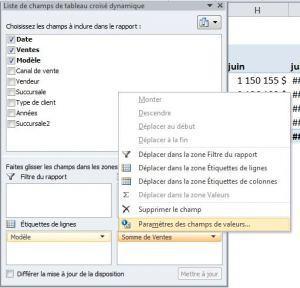
Finalement, dans la vidéo suivante, vous observerez qu’il existe diverses options pour présenter les valeurs d’un tableau croisé dynamique. Certaines sont accessibles à partir de l’onglet “Synthèses des valeurs par” de l’option “Paramètres des champs de valeurs” et d’autres sont accessibles à partir de l’onglet “Afficher les valeurs”.

